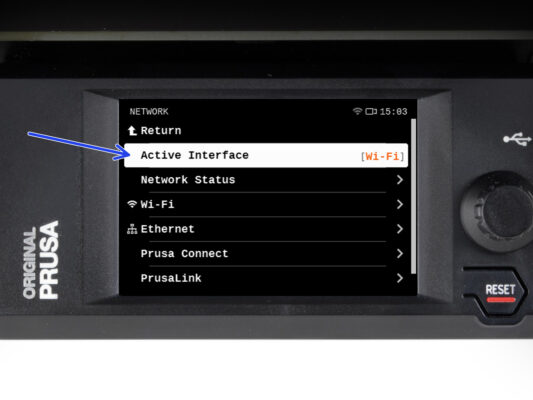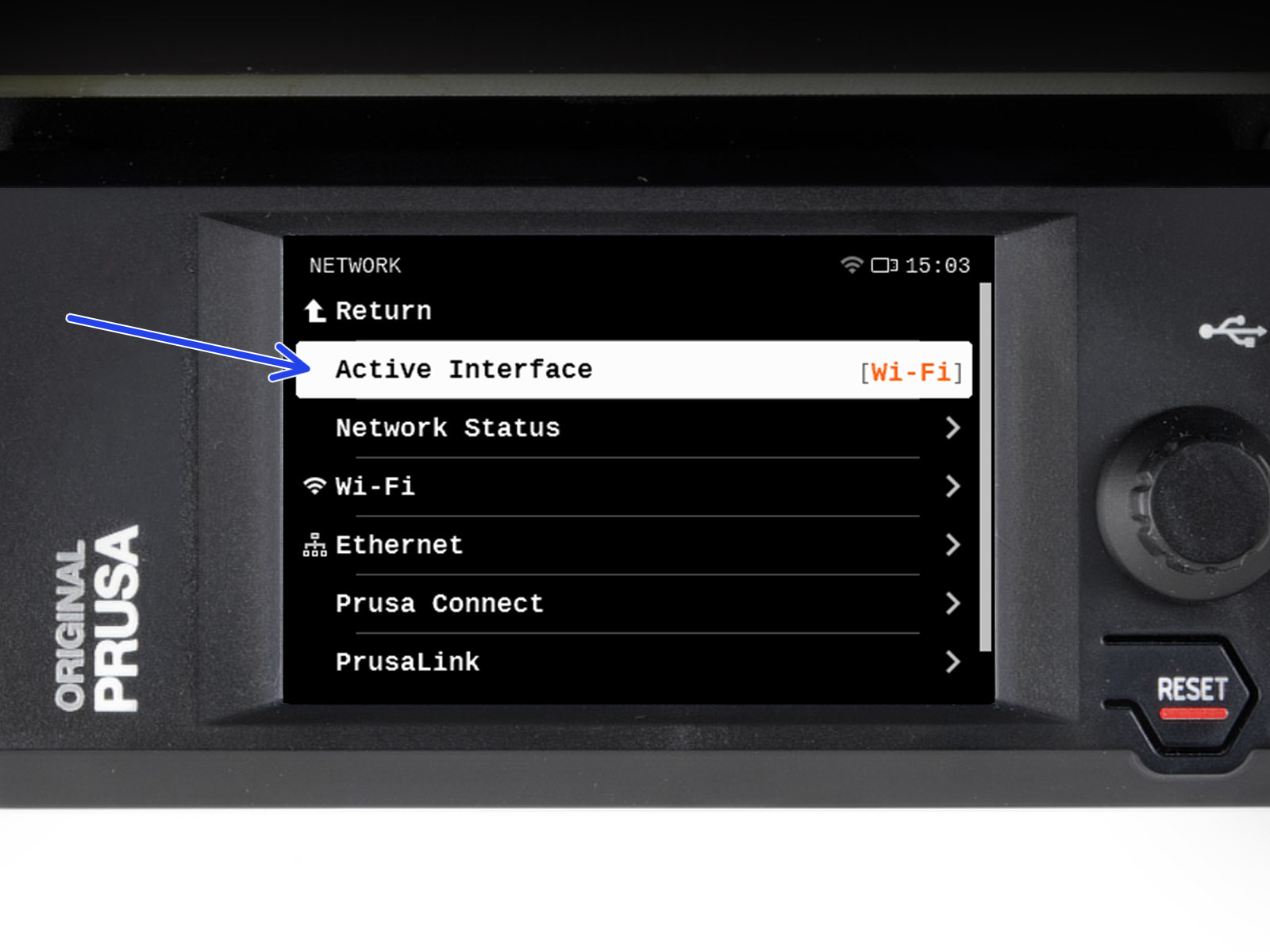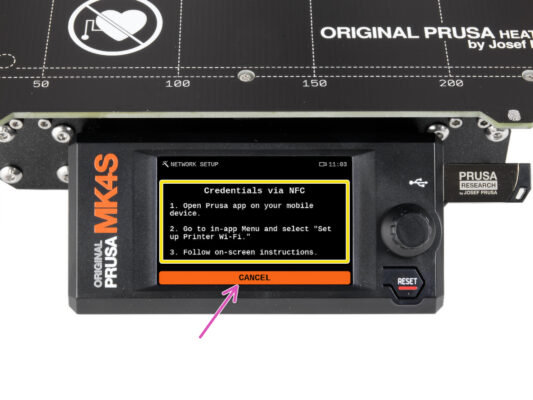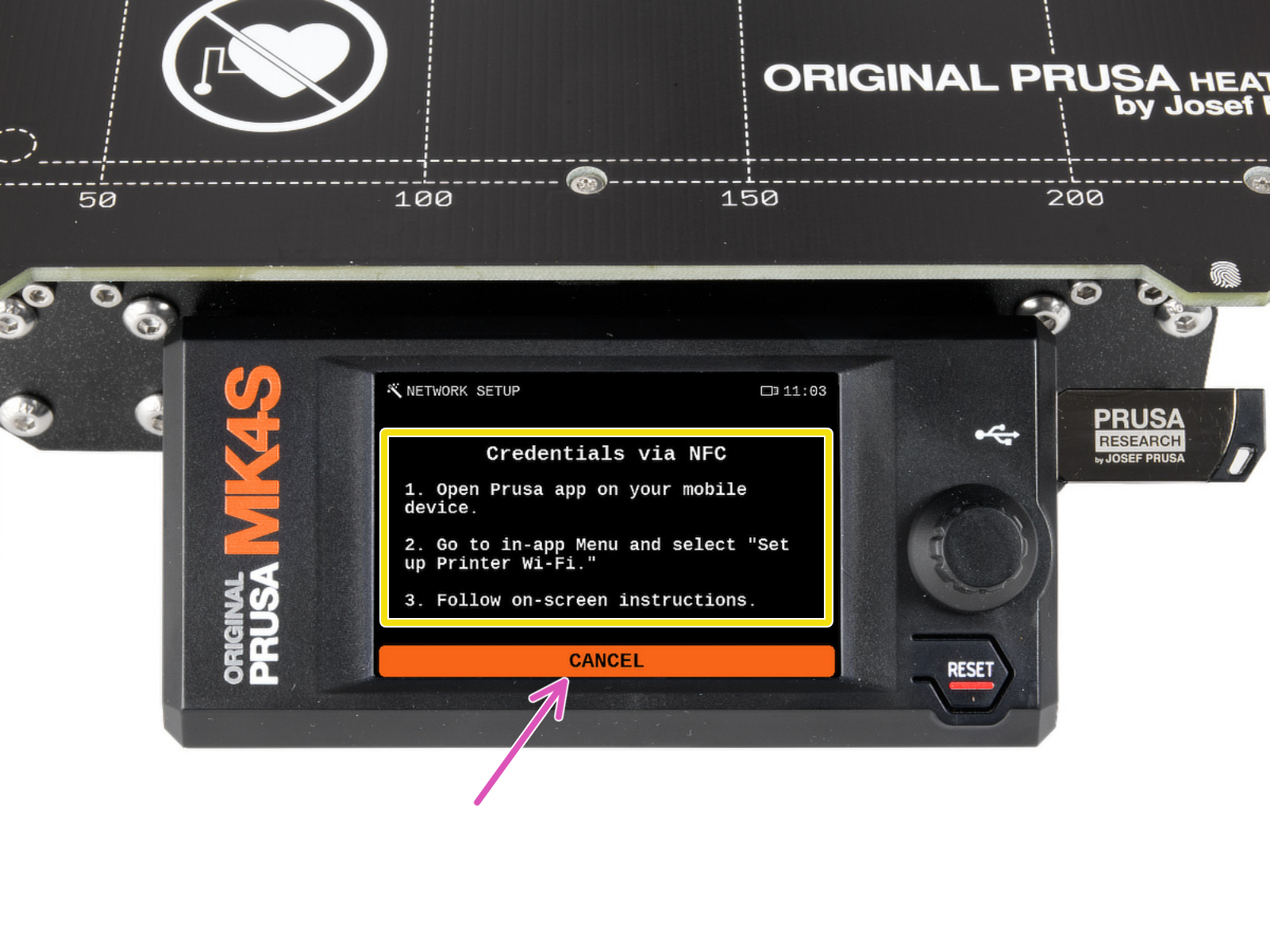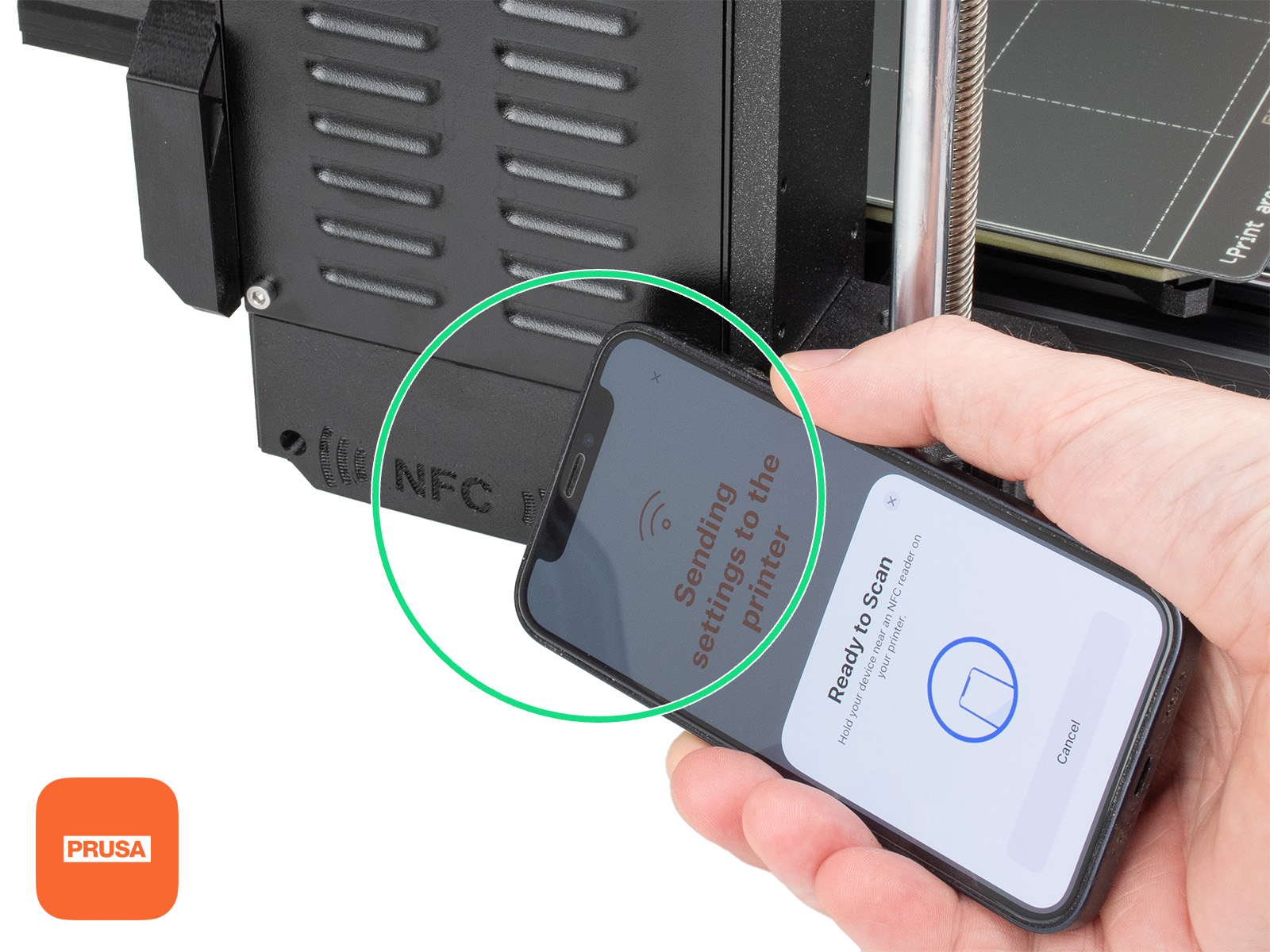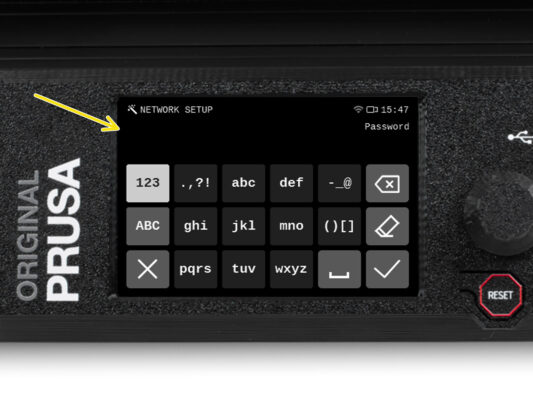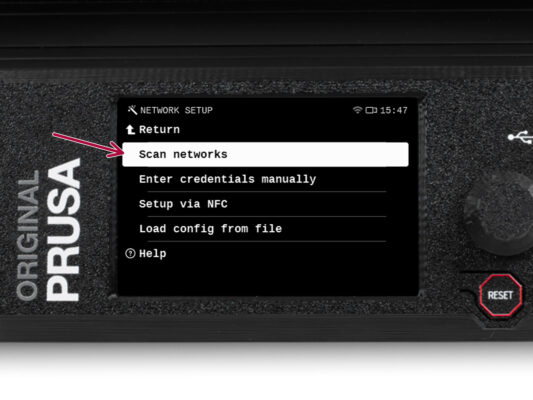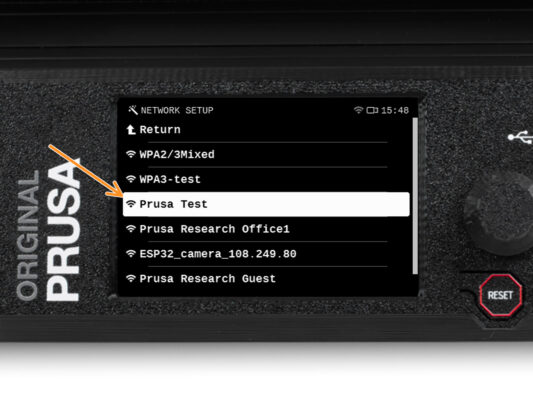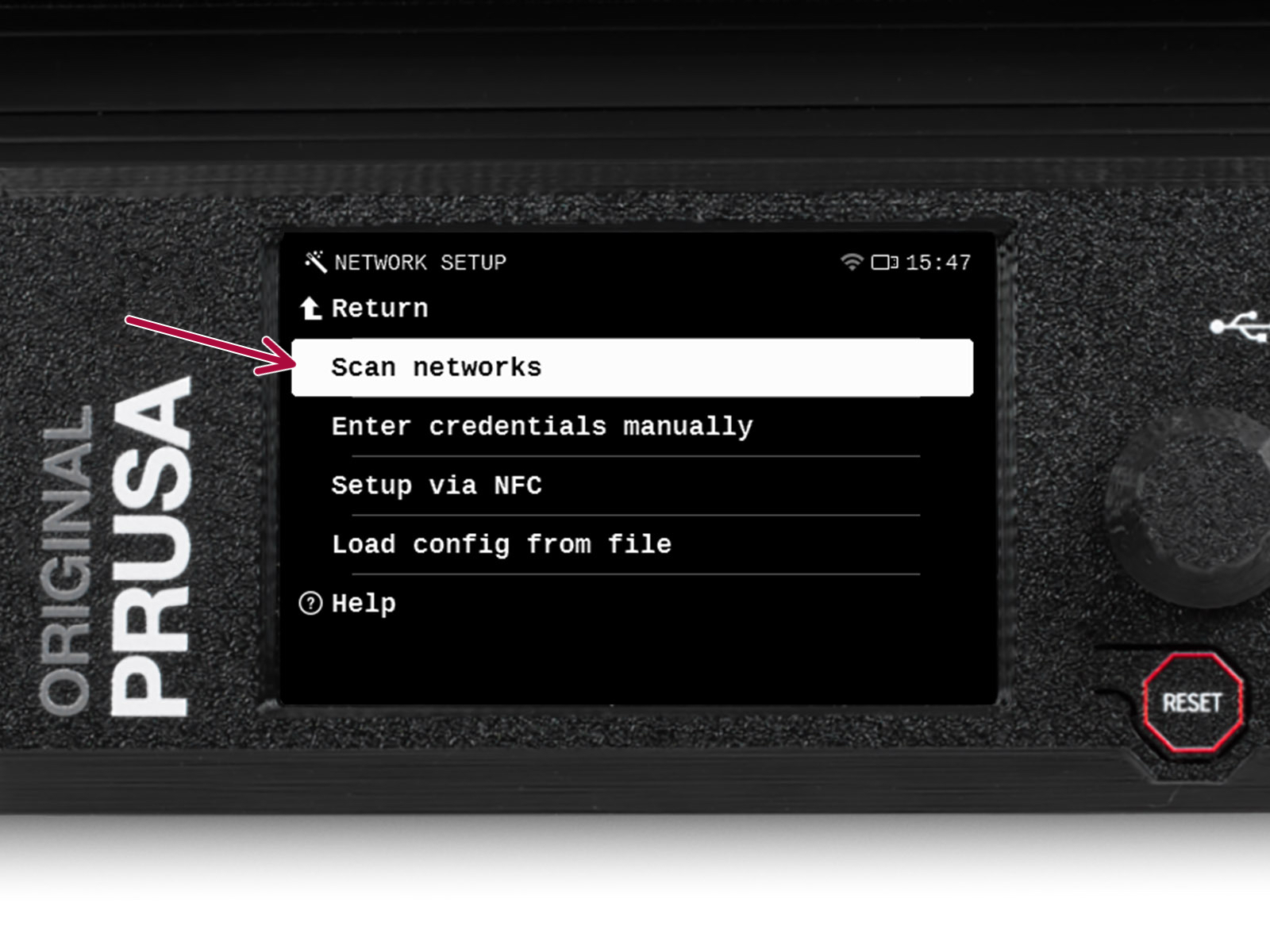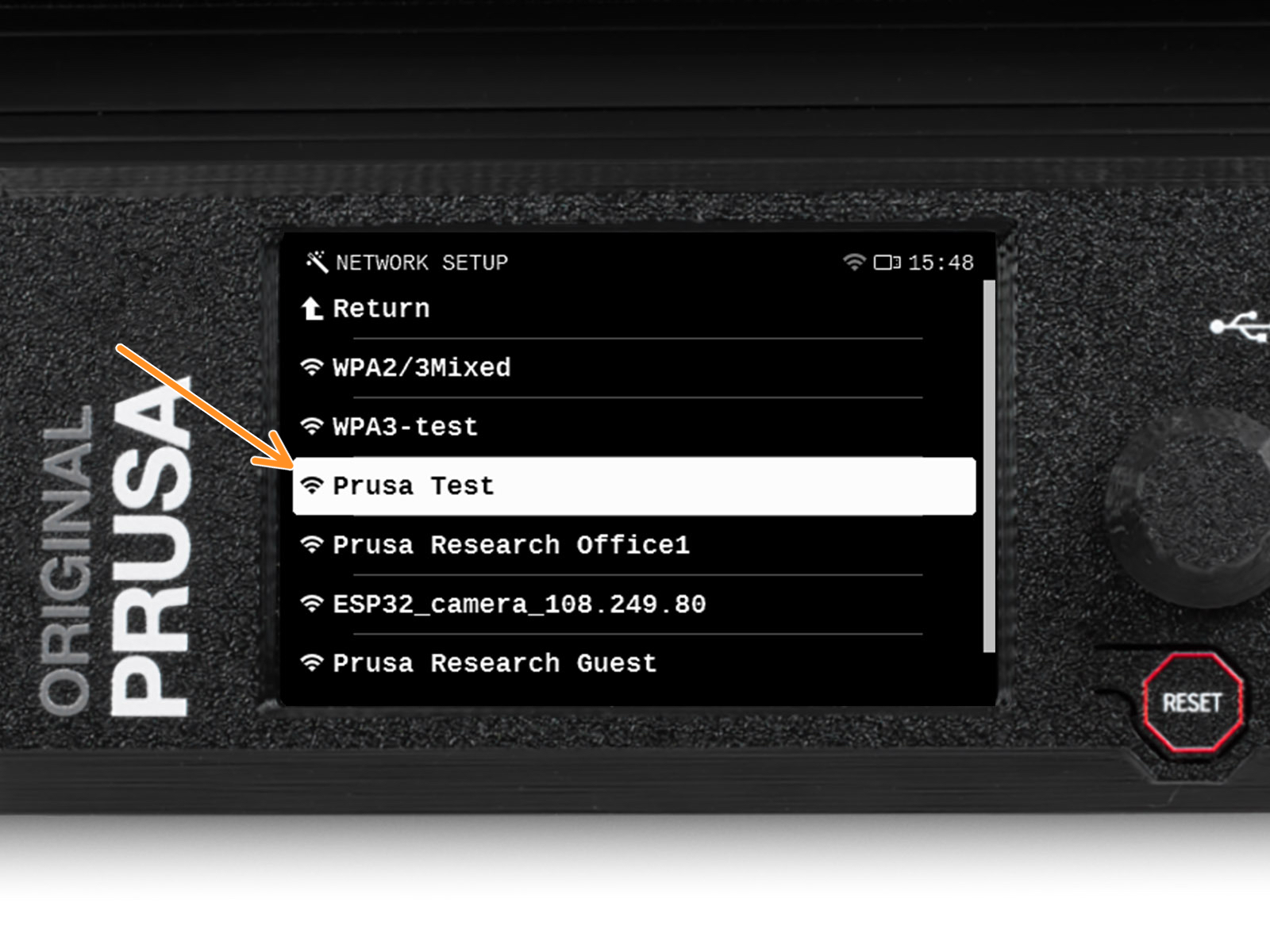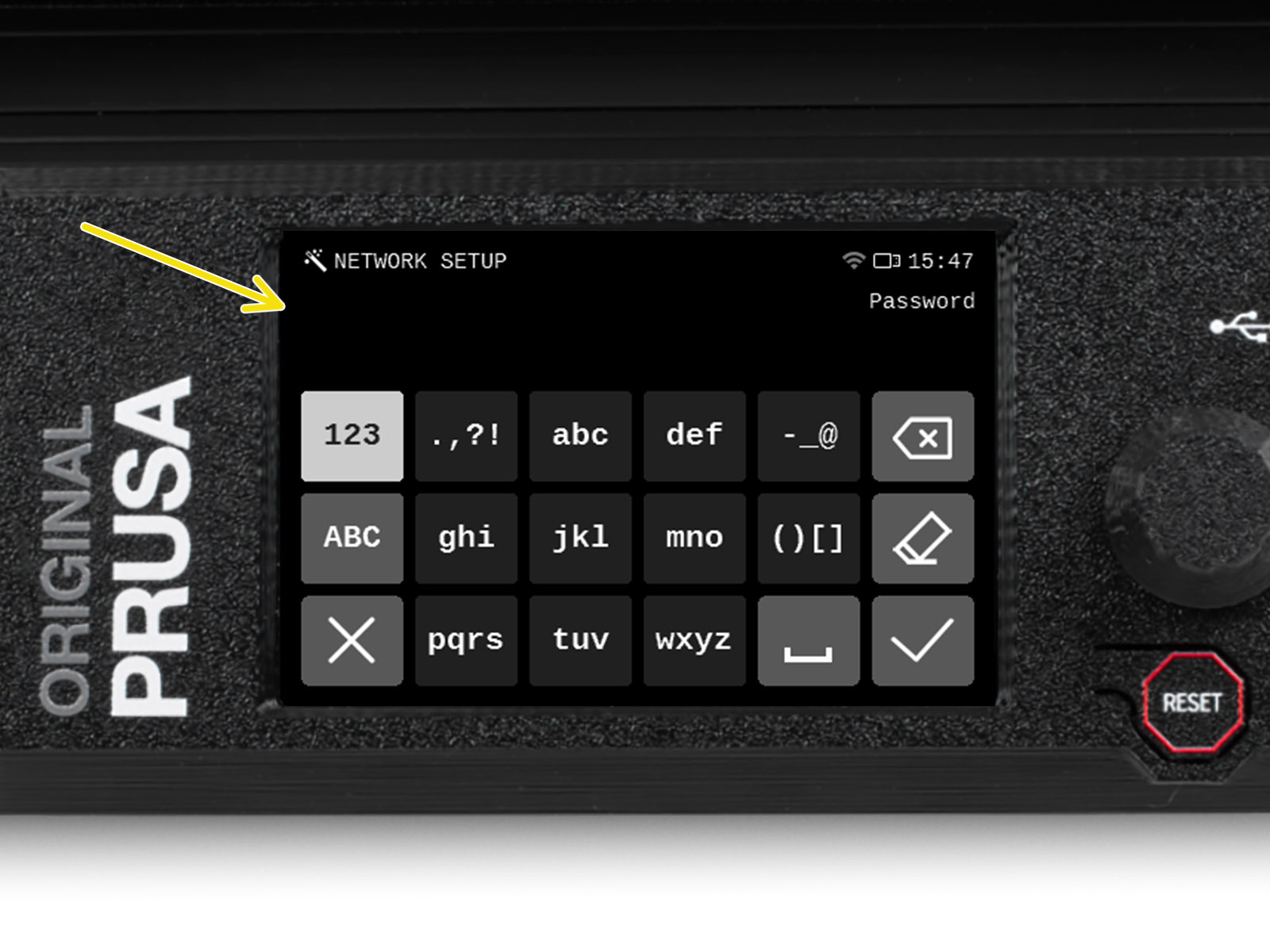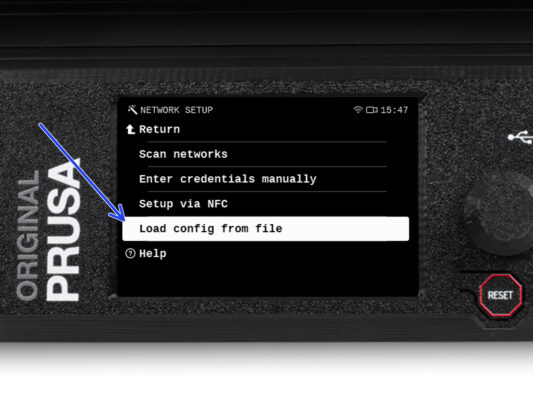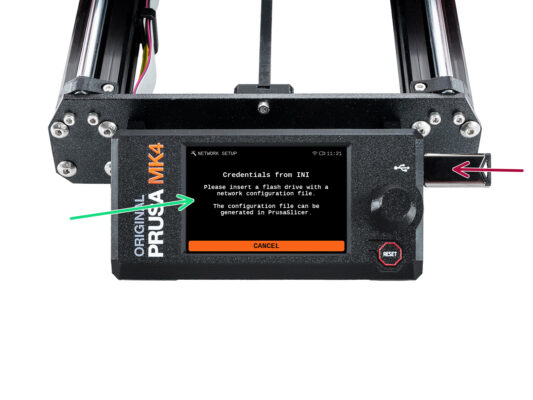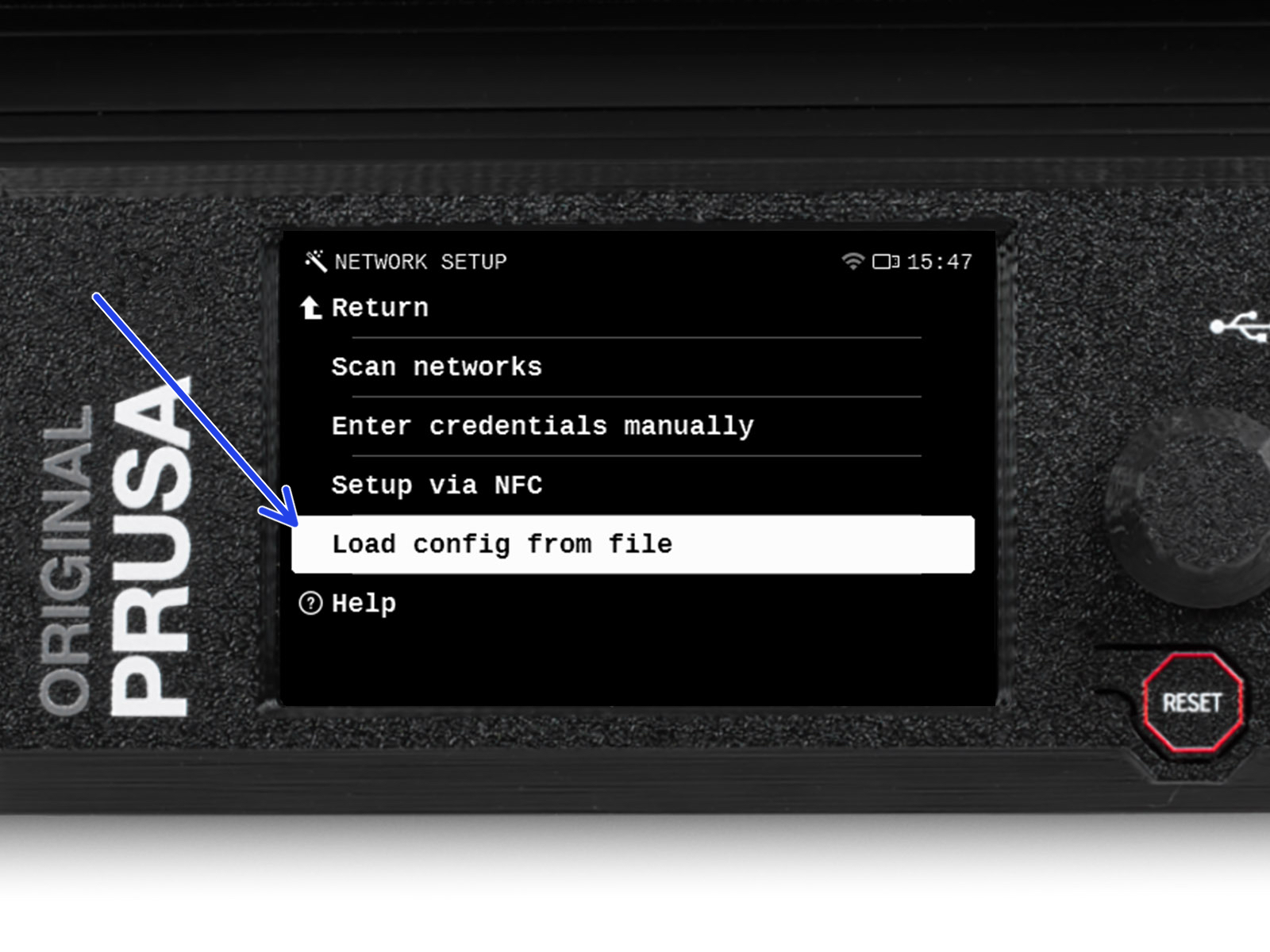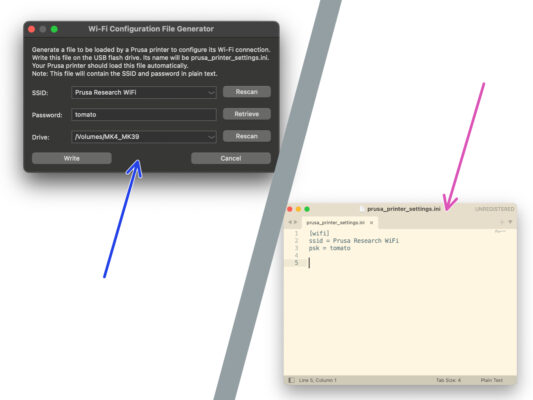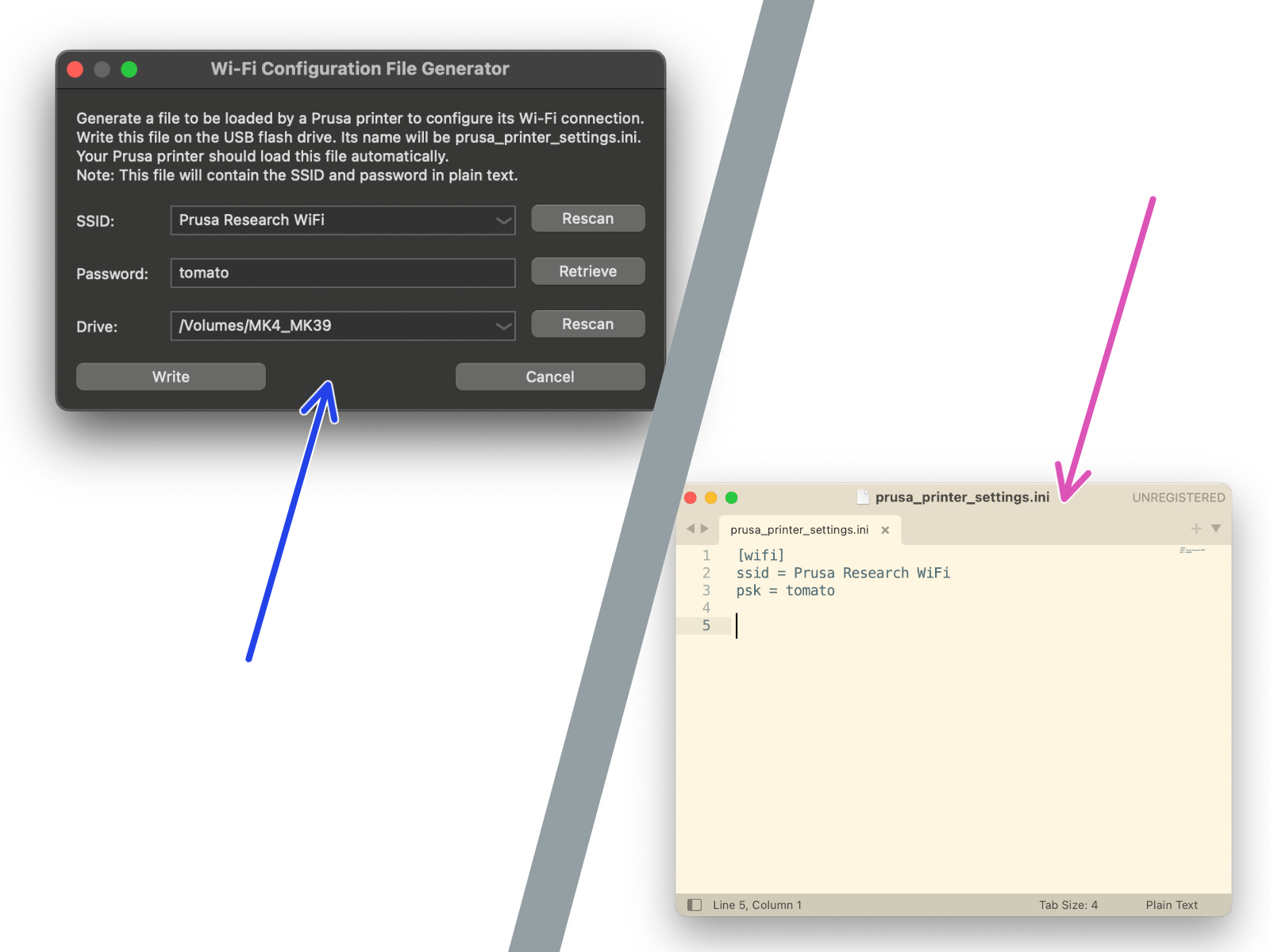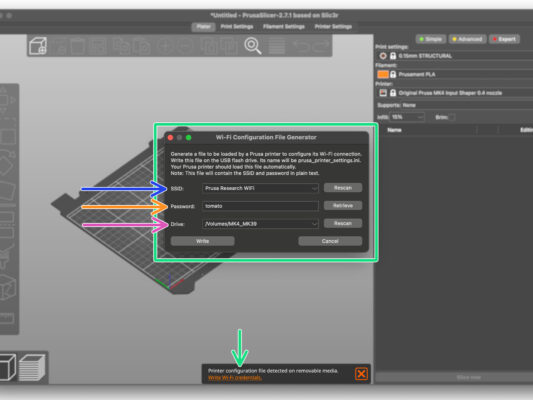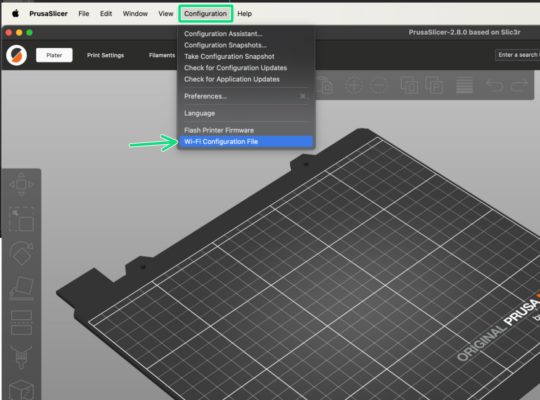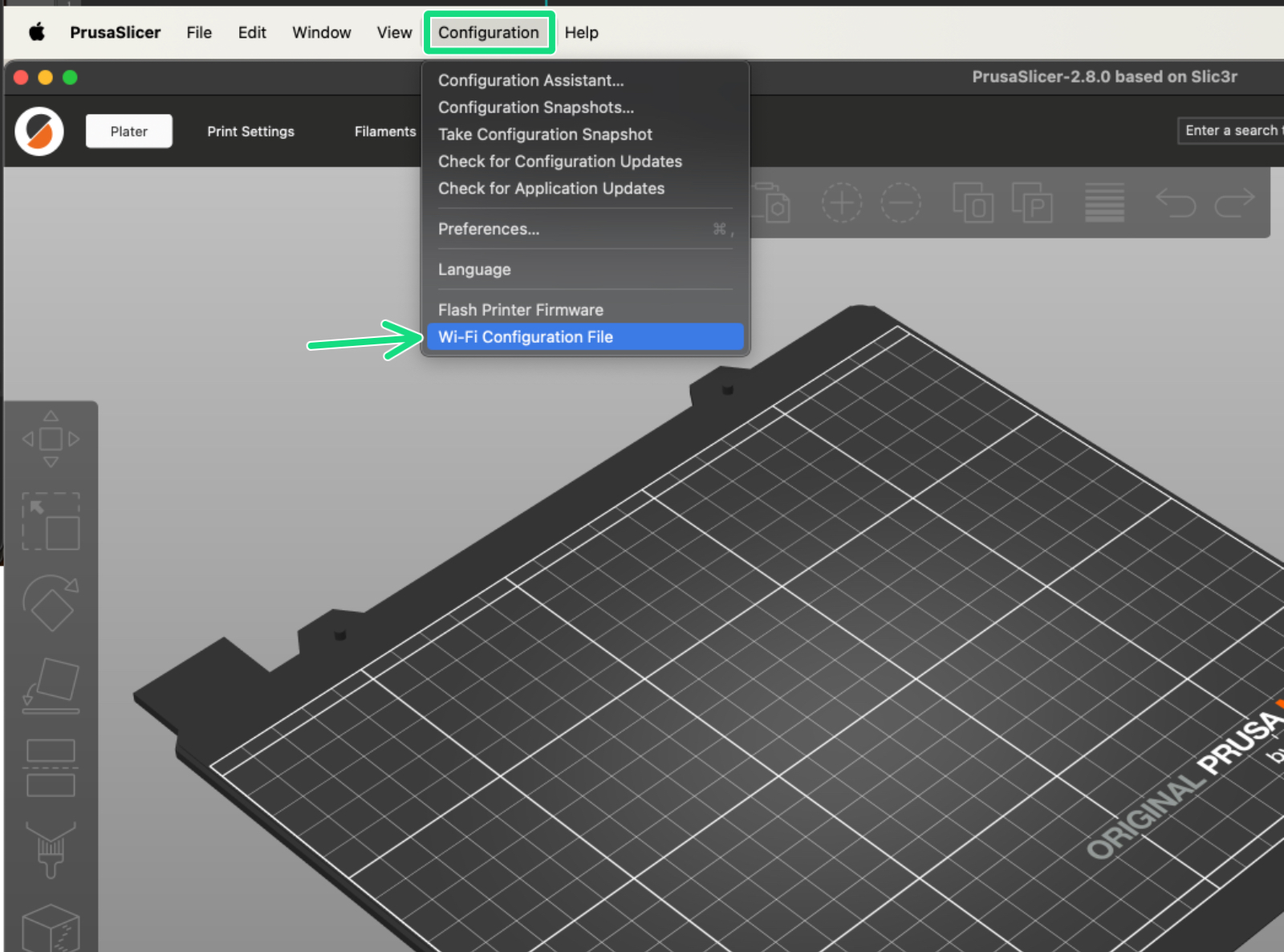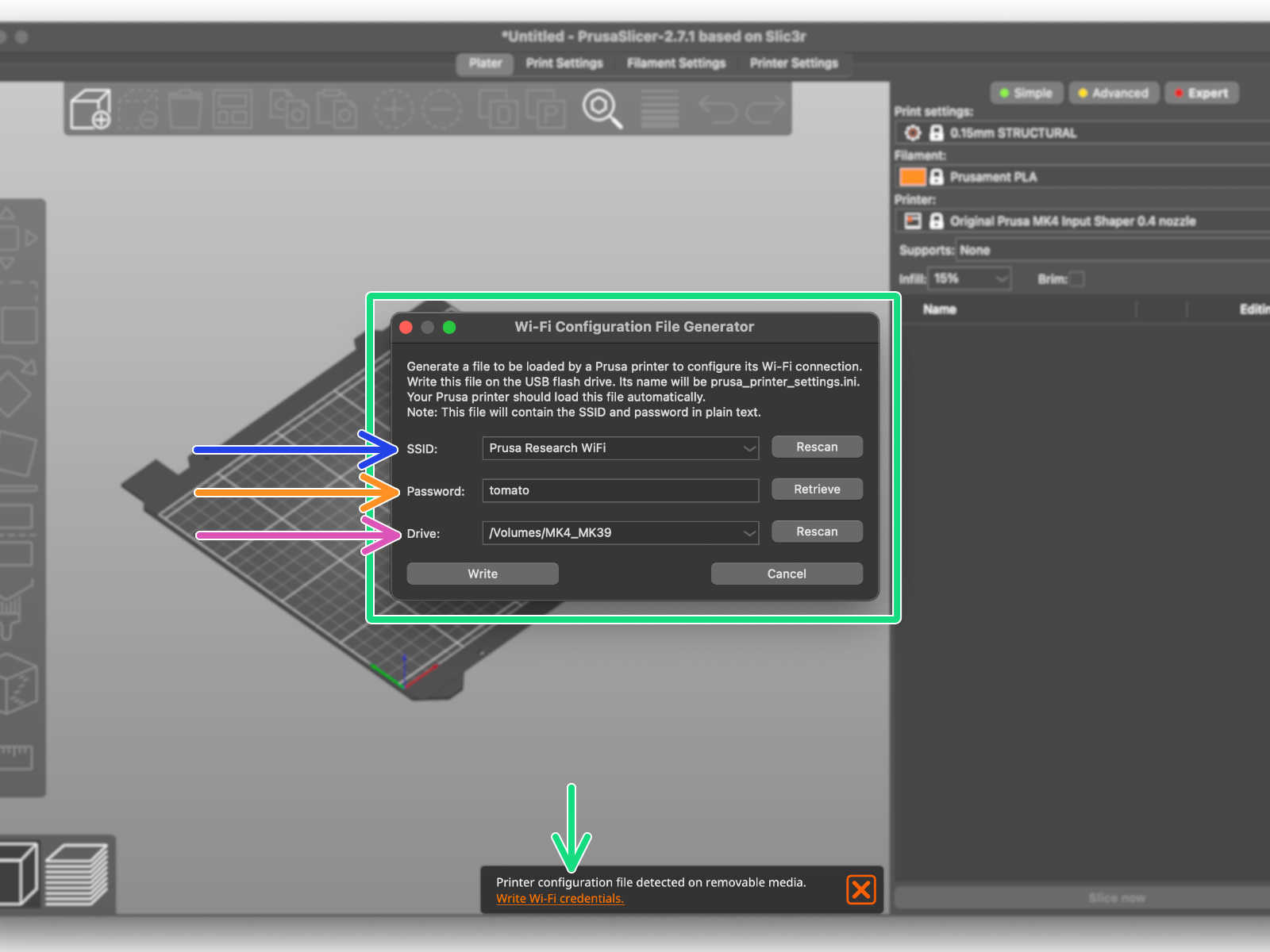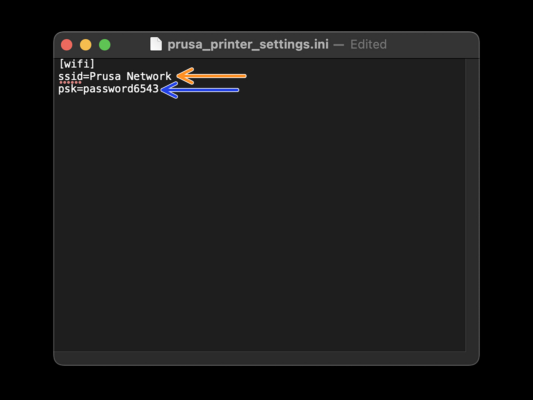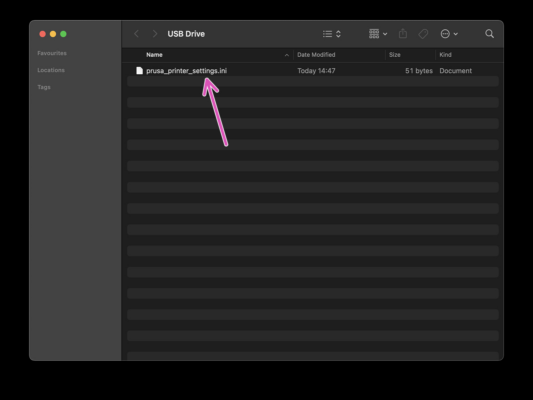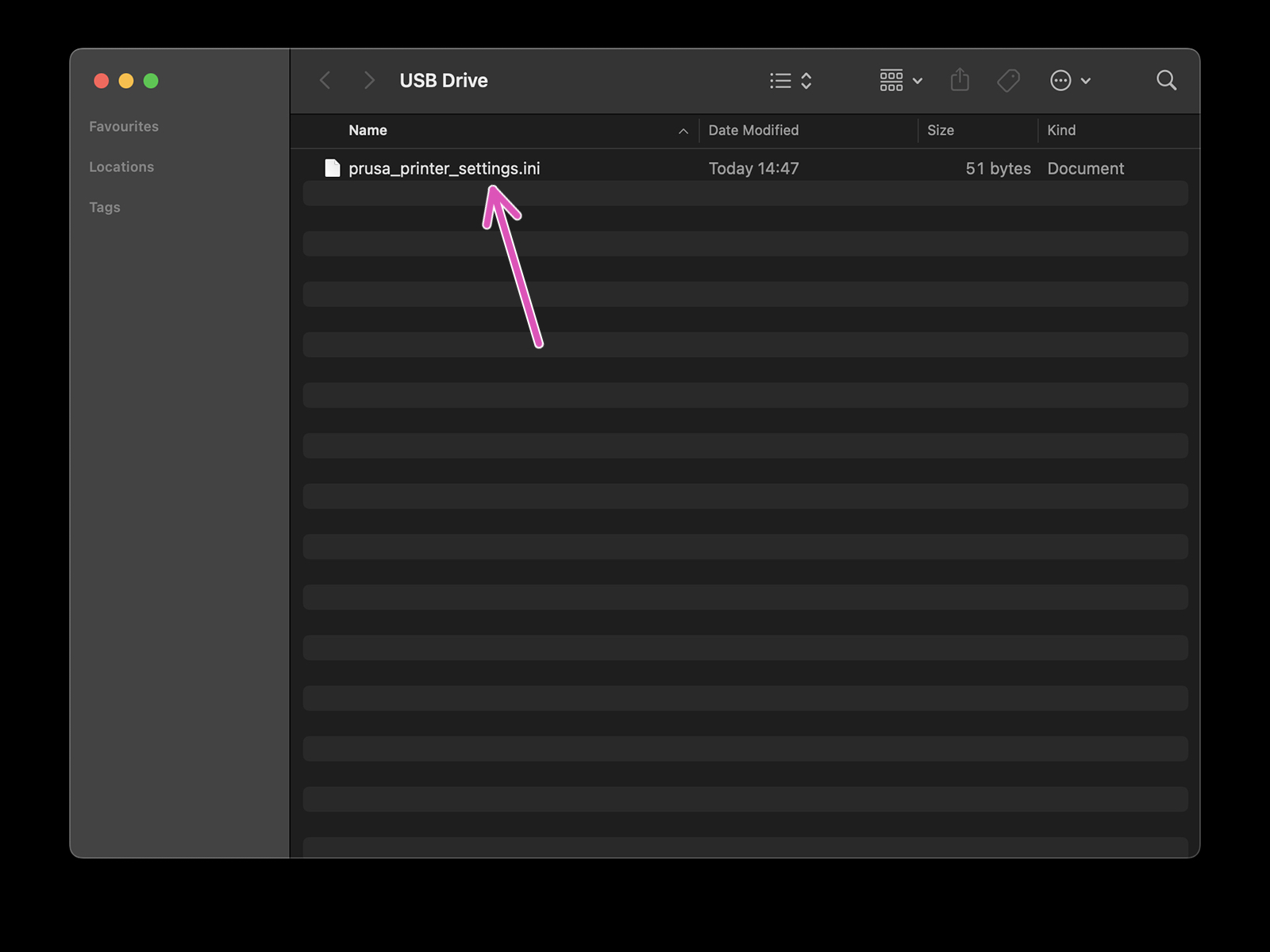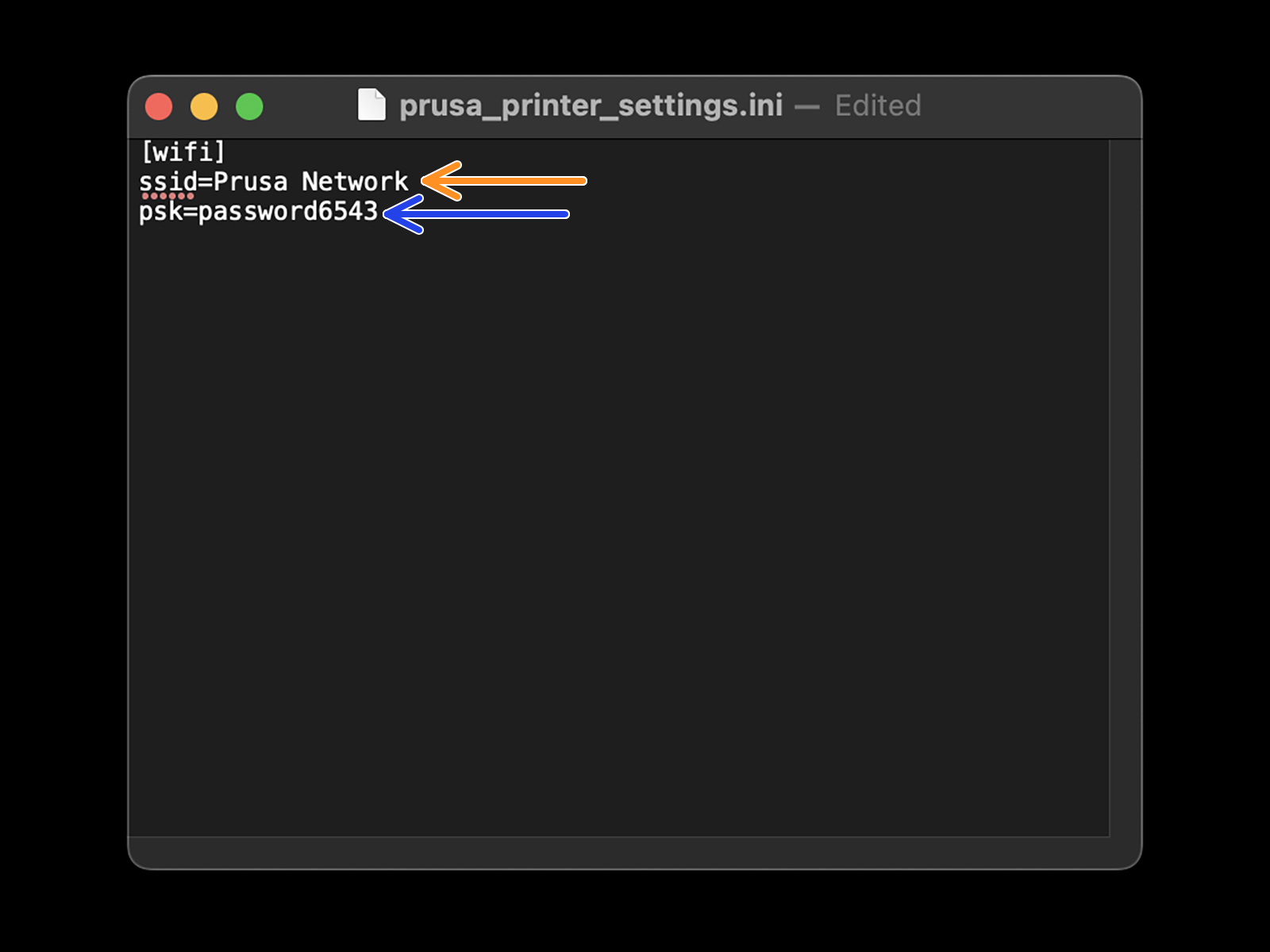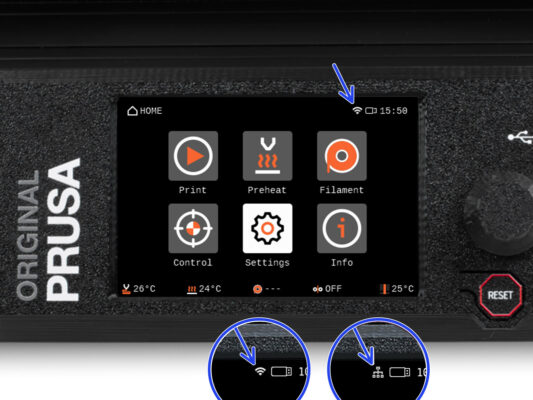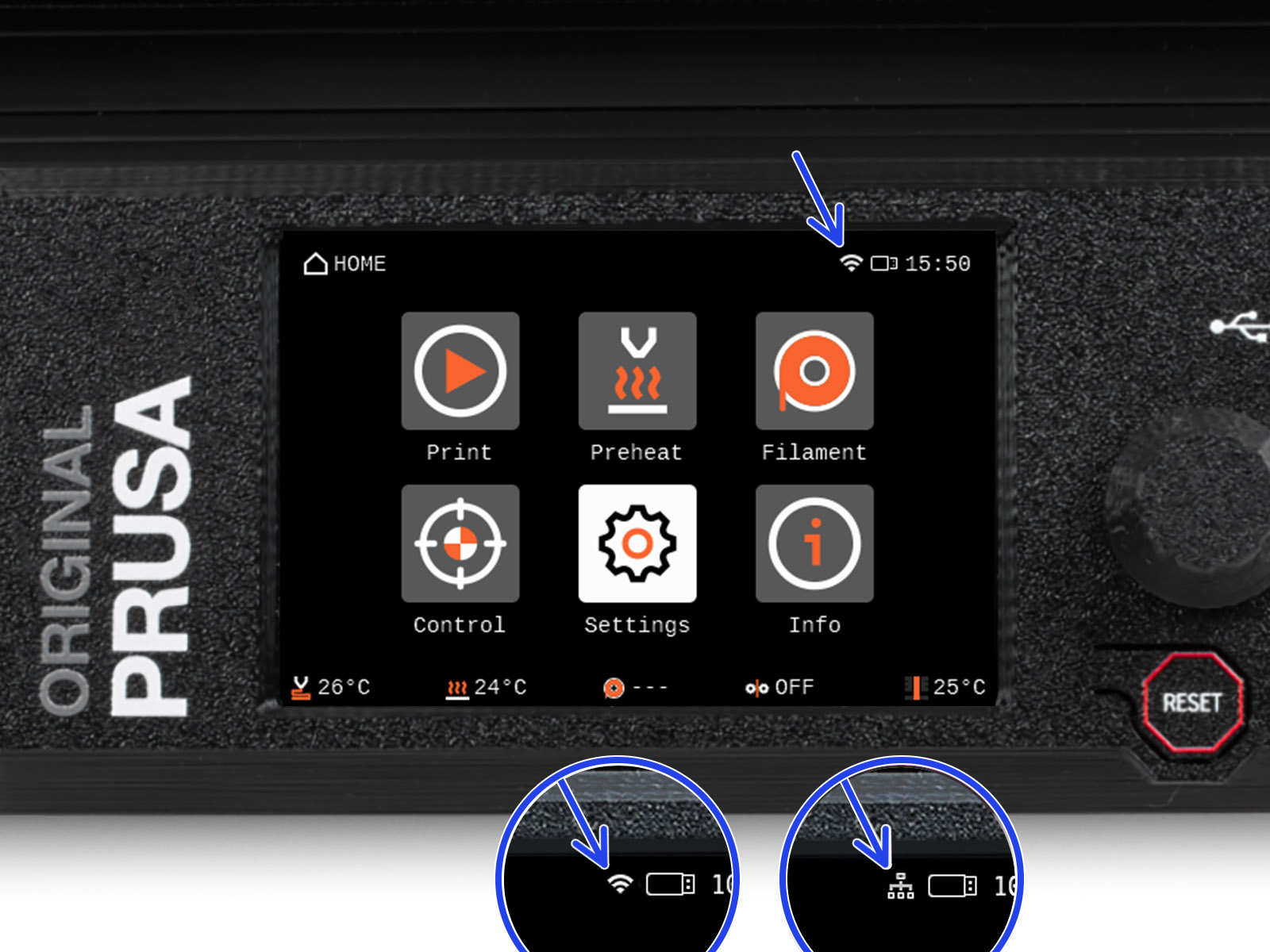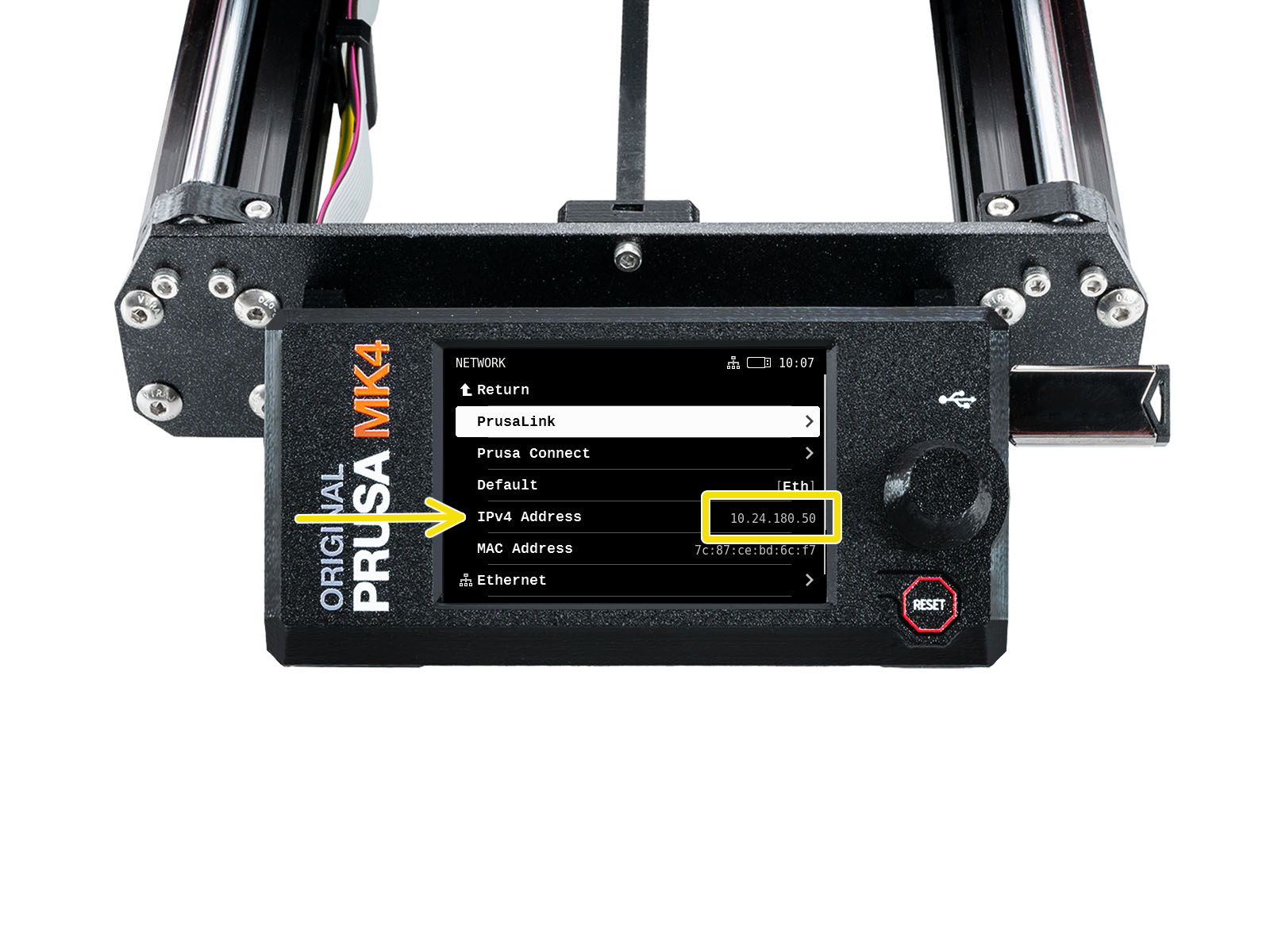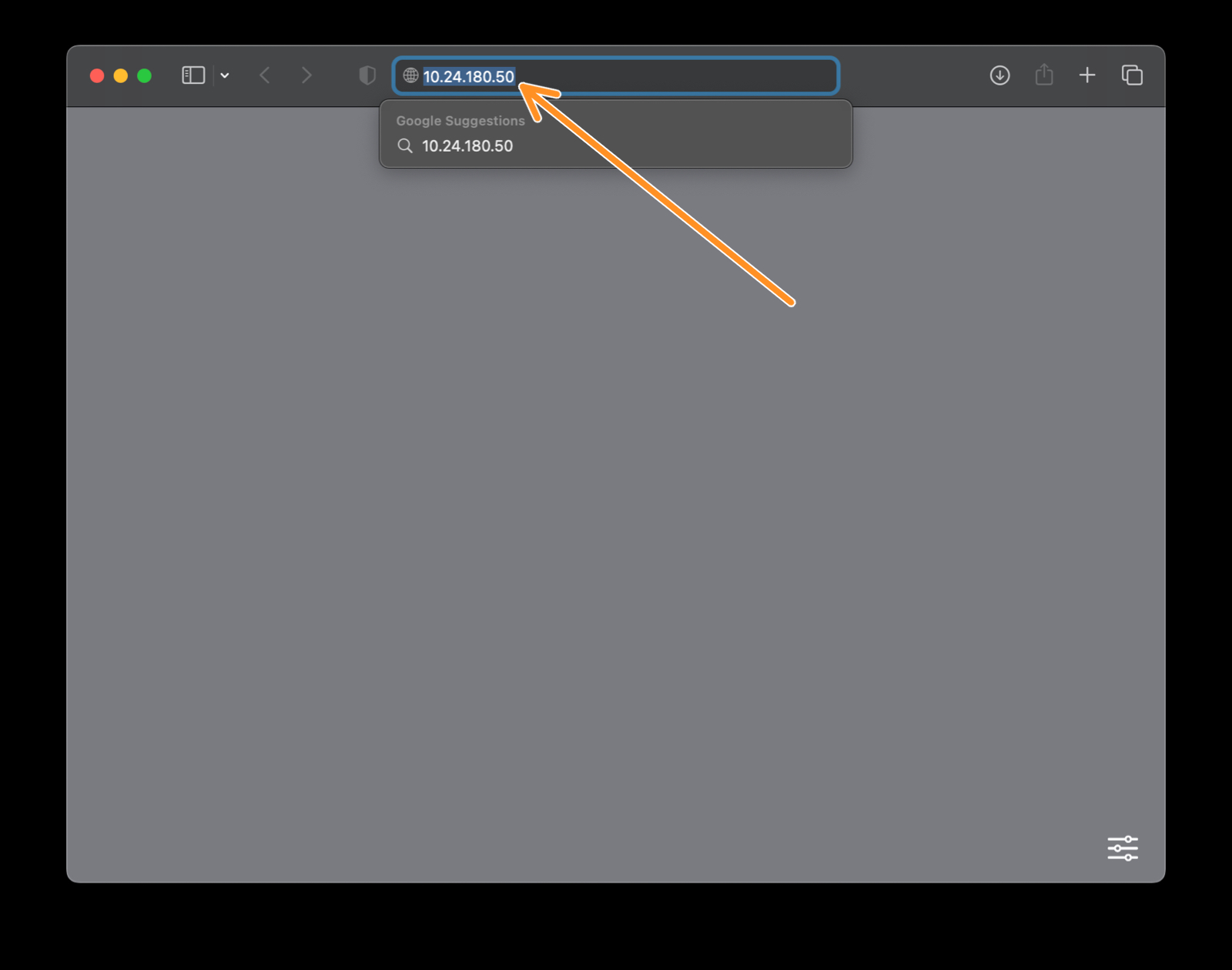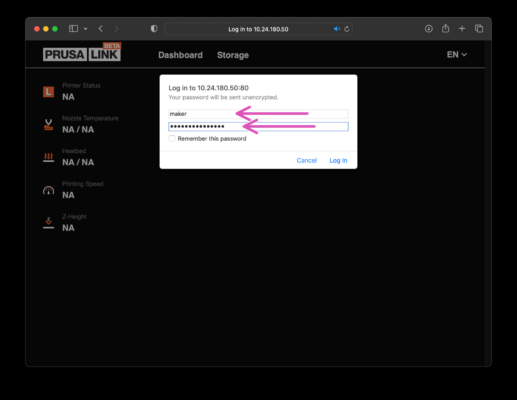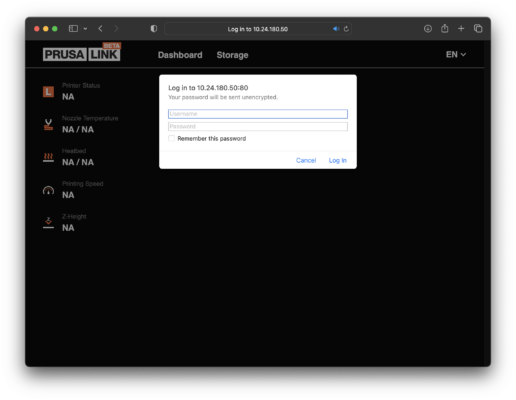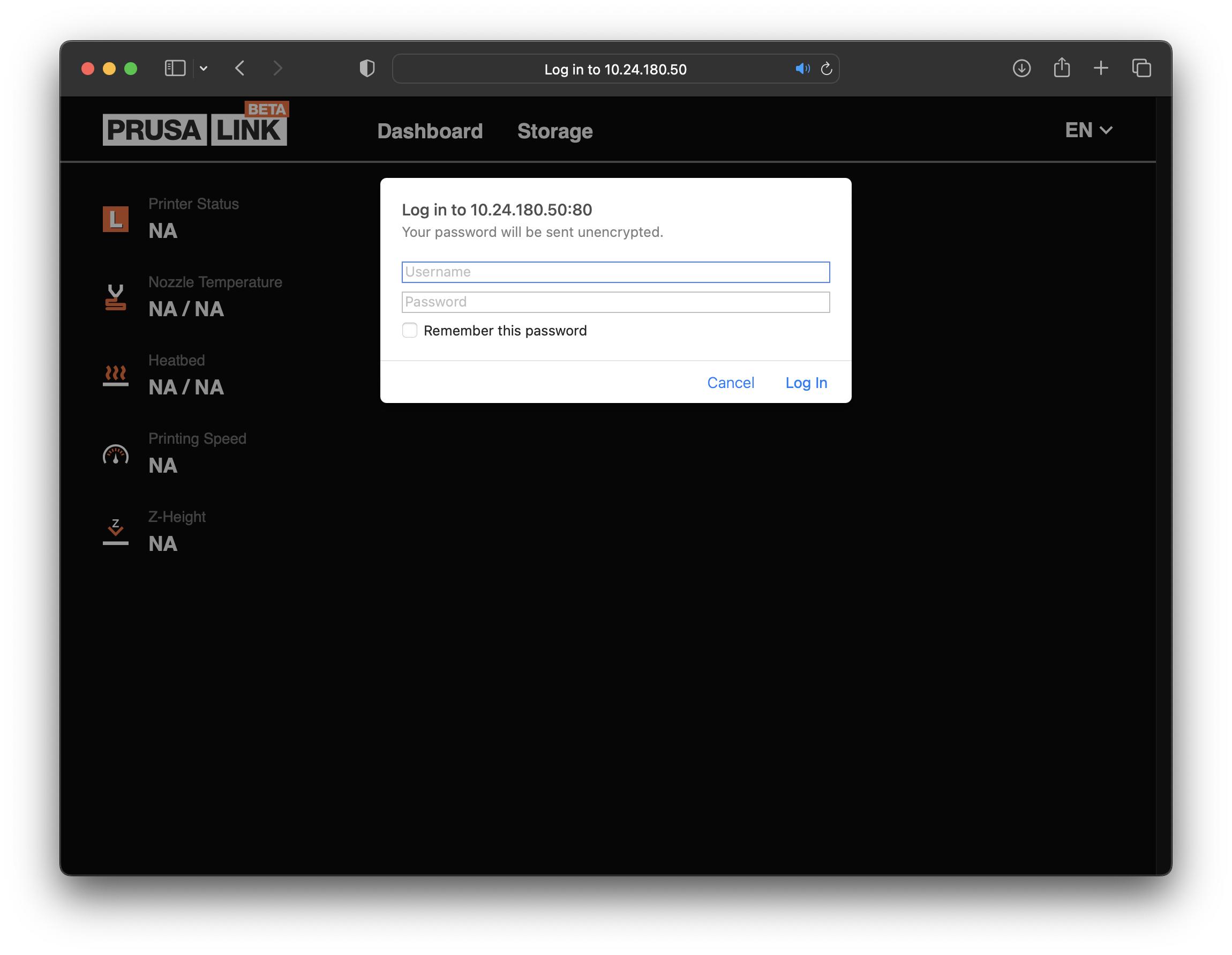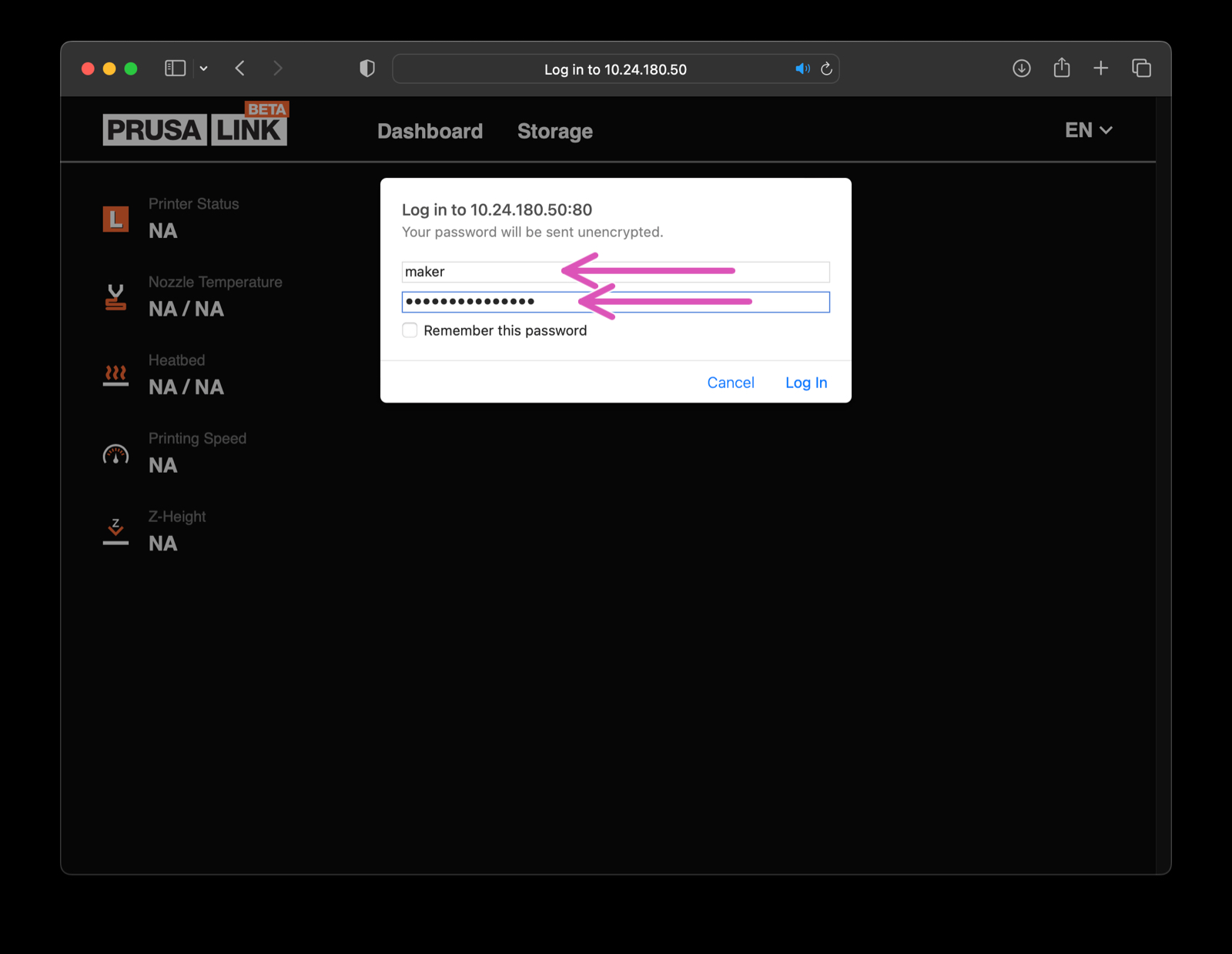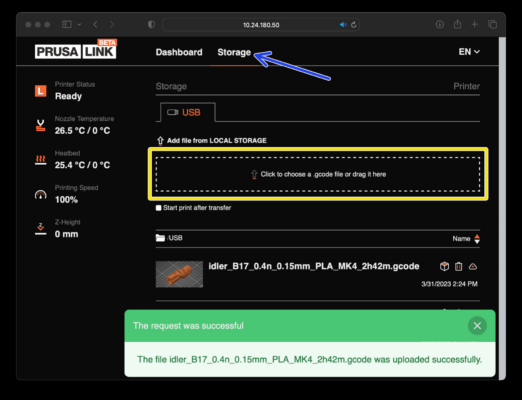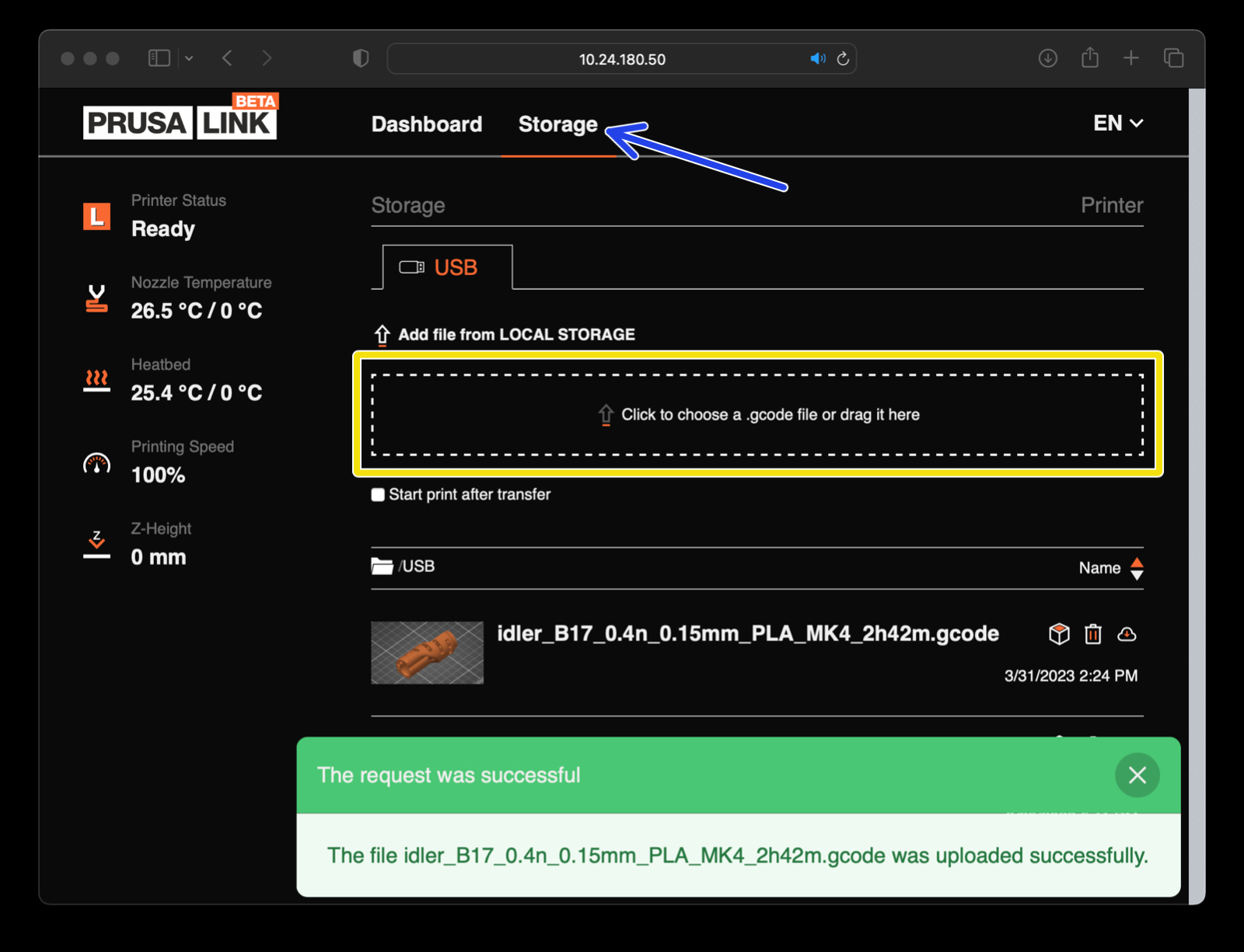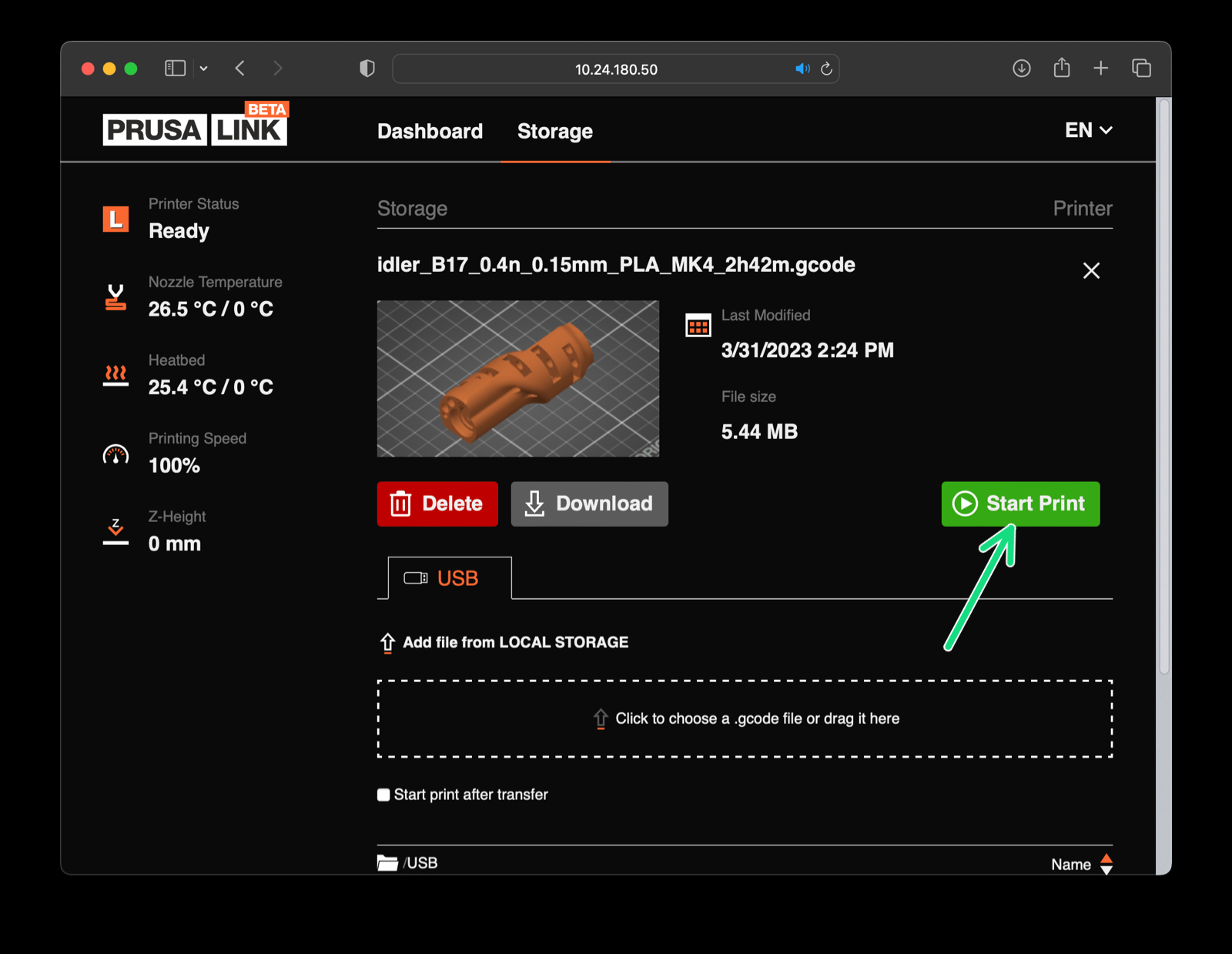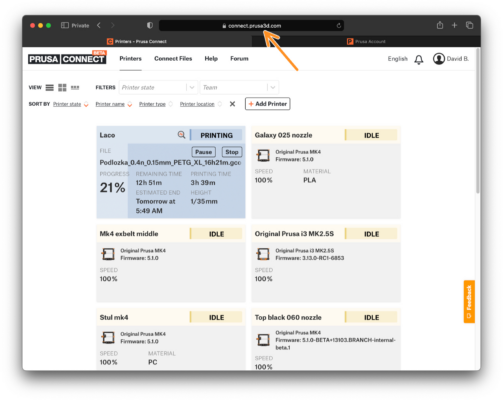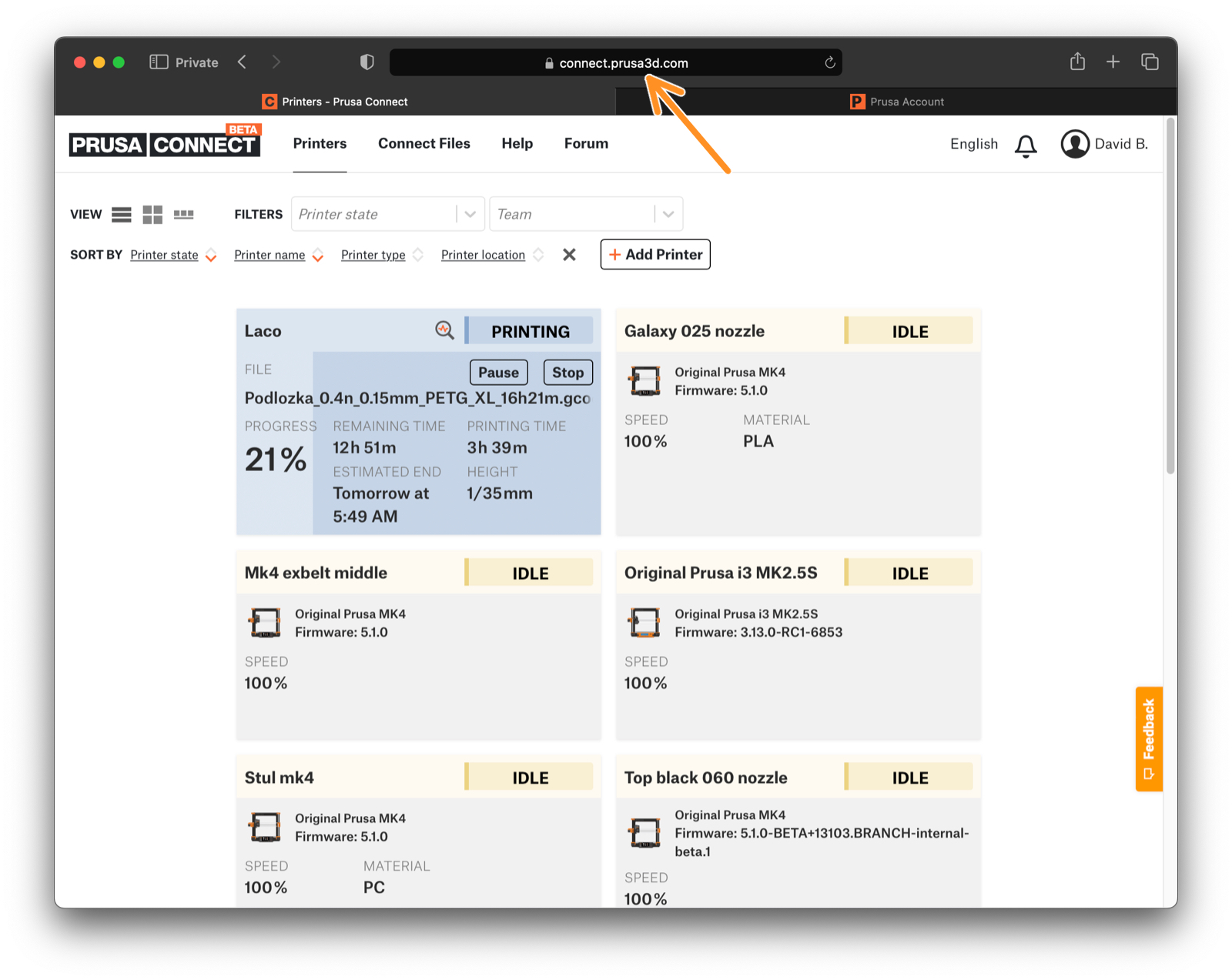⬢Esta guía te llevará a través de la configuración de PrusaLink en tu impresora Original Prusa MK4, MK3.9, MK3.5, XL o MINI/+.
En primer lugar, lee el artículo sobre PrusaLink y Prusa Connect para obtener información general sobre estos servicios.
Algunos detalles difieren según el tipo de impresora, pero en general el proceso es el mismo. Ten en cuenta que en la MINI/+, tienes que instalar el módulo Wi-Fi primero.
on MINI/+, you have to install the Wi-Fi module first.
⬢Inserta la unidad flash USB incluida en la impresora y mantenla allí.